
- •Лабораторная работа №1 Структура и возможности пакета electronics workbench. Создание принципиальных схем.
- •2.2 Компоненты Electronics Workbench и их особенности
- •2.4 Приборы для проведения измерений Приборы из библиотеки индикаторов
- •Приборы на панели приборов
- •Мультиметр
- •Осциллограф
- •Настройка осциллографа. Для проведения измерений осциллограф нужно настроить, для чего следует задать:
- •Панель управления. Панель управления имеет общий для обеих модификаций осциллографа вид и разделена на четыре поля управления:
- •Расширенная модификация осциллографа
- •Боде-плоттер (Графопостроитель)
- •Функциональный генератор
- •2.5 Моделирование схем
- •Выбор компонента из библиотеки компонентов
- •Установка значений параметров компонентов
- •Подключение приборов
- •Вставка компонента в цепь
- •Создание субблоков
- •Методические указания к лабораторной работе № 1
МИНИСТЕРСТВО
ОБРАЗОВАНИЯ РОССИЙСКОЙ
ФЕДЕРАЦИИ Воронежский
государственный технический
университет Кафедра
систем автоматизированного проектирования
и
информационных систем
ПРОЕКТИРОВАНИЕ
ЭЛЕКТРОННЫХ СХЕМ
СРЕДСТВАМИ
пакета
ELECTRONICS WORKBENCH
МЕТОДИЧЕСКИЕ
УКАЗАНИЯ к
лабораторной работе № 1 по
курсу «Автоматизация проектирования
РЭУ» для
студентов специальностей 200700
«Радиотехника» и 220300 «Системы
автоматизированного проектирования»
всех форм обучения
Воронеж 2002 Составители:
д-р техн. наук Ю.Г. Зеленин,
канд. техн. наук Д.Э. Короткевич, канд.
техн. наук В.В. Гаршина
УДК 681.3
Проектирование
электронных схем средствами пакета
Electronics
Workbench.
Методические указания к лабораторной
работе № 1 по курсу «Автоматизация
проектирования РЭУ» для студентов
специальности 200700 «Радиотехника» и
220300 «Системы автоматизированного
проектирования» всех форм обучения/
Воронеж. гос. техн.
ун-т; Ю.Г.
Зеленин, Д.Э. Короткевич, В.В. Гаршина.
Воронеж, 2002. 32 с.
Методические
указания содержат теоретические и
практические основы, предназначенные
для создания и моделирования работы
электронных схем с помощью пакета
Electronics
Workbench.
Работа выполнена в рамках межвузовской
программы «Наукоемкие технологии
образования».
Предназначено для студентов 2,4 курса.
Рецензент д-р техн. наук В.М. Питолин Ответственный
за выпуск зав. кафедрой, д-р техн. наук
Я.Е. Львович
Печатается по решению редакционно-издательского
совета Воронежского государственного
технического университета
Воронежский государственный
технический университет, 2002
1
ОБЩИЕ УКАЗАНИЯ ПО ВЫПОЛНЕНИЮ ЛАБОРАТОРНОЙ
РАБОТЫ
1.1
Цель работы
– изучение назначения, организации,
функционирования пакета Electronics Workbench
и создание в нем принципиальной схемы.
1.2
Содержание работы
Лабораторная
работа состоит из домашнего и лабораторного
заданий. Домашнее задание заключается
в изучении назначения и возможностей
пакета Electronics Workbench, правил создания
принципиальных электрических схем.
Лабораторное задание включает создание
электрической схемы в пакете Electronics
Workbench.
1.3
Используемое оборудование
Для выполнения лабораторной работы
необходим IBM – совместимый компьютер
с процессором I486 и выше, цветной монитор
с графическим адаптером VGA и выше,
принтер.
2
ДОМАШНЕЕ ЗАДАНИЕ И МЕТОДИЧЕСКИЕ УКАЗАНИЯ
ПО
ЕГО ВЫПОЛНЕНИЮ
По
методическому руководству ознакомиться
с назначением, организацией и возможностями
пакета Electronics Workbench, правилами создания
принципиальных электрических схем.
2.1
Назначение и возможности пакета
ELECTRONICS WORKBENCH
Система
схемотехнического моделирования
Electronics Workbench
предназначена для моделирования и
анализа электрических схем.
Программа Electronics Workbench
позволяет моделировать аналоговые,
цифровые и цифро-аналоговые схемы
большой степени сложности. Имеющиеся
в программе библиотеки включают в себя
большой набор широко распространенных
электронных компонентов. Есть возможность
подключения и создания новых библиотек
компонентов. В
программном комплексе предусмотрена
работа не только с «идеальными»
элементами, но и с «реальными». Есть
возможность имитации различного вида
шумов и помех, что позволяет разработчику
максимально приблизить модель к
реальной. Параметры
компонентов можно изменять в широком
диапазоне значений. Простые компоненты
описываются набором параметров, значения
которых можно изменять непосредственно
с клавиатуры, активные элементы -
моделью, представляющей собой совокупность
параметров и описывающей конкретный
элемент или его идеальное представление.
Модель выбирается из списка библиотек
компонентов, параметры модели также
могут быть изменены пользователем.
Широкий набор приборов позволяет
производить измерения различных
величин, задавать входные воздействия,
строить графики. Все приборы изображаются
в виде, максимально приближенном к
реальному, поэтому работать с ними
просто и удобно. Результаты
моделирования можно вывести на принтер
или импортировать в текстовый или
графический редактор для их дальнейшей
обработки.
Программа Electronics Workbench
совместима с программой
P-SPICE, то есть предоставляет возможность
экспорта и импорта схем и результатов
измерений в различные её версии.
Для операций с компонентами на общем
поле Electronics Workbench выделены
две области: панель компонентов и поле
компонентов.
Панель компонентов состоит из пиктограмм
полей компонентов, поле компонентов
из условных изображений компонентов.
Щелчком мышью на одной из одиннадцати
пиктограмм полей компонентов,
расположенных на панели, можно
открыть соответствующее поле. Расположение
элементов в полях ориентировано на
частоту использования компонента.
Перейдем теперь к описанию имеющихся
в программе компонентов
В библиотеки элементов программы
Electronics Workbench входят аналоговые,
цифровые и цифро-аналоговые компоненты.
Все компоненты можно условно разбить
на следующие группы:
• базовые компоненты,
• источники,
• линейные компоненты,
• ключи,
• нелинейные компоненты,
• индикаторы,
• логические компоненты,
• узлы комбинационного типа,
• узлы последовательного типа,
• гибридные компоненты Соединяющий узел.
Узел применяется
для соединения проводников и создания
контрольных точек. К каждому узлу может
подсоединяться не более четырех
проводников. После того, как схема
собрана, можно вставить дополнительные
узлы для подключения приборов. Заземление. Не
все схемы нуждаются в заземлении для
моделирования, однако, любая схема,
содержащая операционный усилитель,
трансформатор, управляемый источник,
или осциллограф должна быть обязательно
заземлена, иначе приборы не будут
производить измерения или их показания
окажутся неправильными.Лабораторная работа №1 Структура и возможности пакета electronics workbench. Создание принципиальных схем.
2.2 Компоненты Electronics Workbench и их особенности
Источники.
Все источники в Electronics Workbench идеальные.
Источник постоянного напряжения. ЭДС источника постоянного напряжения или батареи измеряется в Вольтах и задается произвольными величинами (от мкВ до кВ). Короткой жирной чертой в изображении батареи обозначается вывод, имеющий отрицательный потенциал по отношению к другому выводу.
Источник постоянного тока. Ток источника постоянного тока (direct current) измеряется в Амперах и задается произвольными величинами (от мкА до кА). Стрелка указывает направление тока (от "+" к "-").
Источник переменного напряжения. Действующее значение (root-mean-square - RMS) напряжения источника измеряется Вольтах и задается производными величинами (от мкВ до кВ). Имеется возможность установки частоты и начальной фазы. Напряжение источника отсчитывается от вывода со знаком "~".
Источник переменного тока. Действующее значение тока источника измеряется в Амперах и задается производными величинами (от мкА до кА). Имеется возможность установки частоты и начальной фазы. Ток источника отсчитывается от вывода со знаком "~".
Генератор тактовых импульсов. Генератор вырабатывает последовательность прямоугольных импульсов. Можно регулировать амплитуду импульсов, коэффициент заполнения (скважность) и частоту следования импульсов. Отсчет амплитуды импульсов генератора производится от вывода, противоположного выводу "+".
Источник напряжения, управляемый напряжением. Выходное напряжение источника напряжения, управляемого напряжением, зависит от входного напряжения, приложенного к управляющим зажимам.
Источник тока, управляемый напряжением. Величина тока источника тока, управляемого напряжением, зависит от входного напряжения, приложенного к управляющим зажимам.
Источник тока, управляемый током. Величина тока источника тока, управляемого током, зависит от величины входного тока в управляющей ветви).
Источник напряжения, управляемый током. Величина напряжения источника напряжения, управляемого током, зависит от величины входного тока (тока в управляющей ветви). Входной ток и выходное напряжение образуют параметр, называемый передаточным сопротивлением Н, который представляет собой отношение выходного напряжения к управляющему току. Передаточное сопротивление имеет размерность сопротивления и задается в МОм, Ом и кОм. Стрелка указывает направление тока от "+" к "-", значком указан положительный вывод источника напряжения.
Источник напряжения +5В. Используя этот источник напряжения, можно устанавливать фиксированный потенциал узла 5 В или уровень логической единицы.
Линейные элементы
Резистор. Сопротивление резистора измеряется в Омах и задается произвольными величинами (от Ом до МОм).
Переменный резистор. Положение движка переменного резистора устанавливается при помощи специального элемента - стрелочки-регулятора. В диалоговом окне можно установить сопротивление, начальное положение движка (в процентах) и шаг приращения (также в процентах). Имеется возможность изменять положение движка при помощи клавиш-ключей.
Используемые клавиши-ключи:
• буквы от А до Z,
• цифры от 0 до 9,
• клавиша Enter на клавиатуре,
• клавиша пробел [Space].
Для изменения положения движка необходимо нажать клавишу-ключ. Для увеличения значения положения движка необходимо одновременно нажать [Shift] и клавишу-ключ, для уменьшения - клавишу-ключ.
Переменный конденсатор. Переменный конденсатор допускает возможность изменения величины емкости. Величину ёмкости устанавливают, используя её начальное значение и значение коэффициента пропорциональности следующим образом:
С = (начальное значение/100) • коэффициент пропорциональности.
Значение емкости может устанавливаться с помощью клавиш-ключей так же, как и положение движка переменного резистора.
Катушка индуктивности. Индуктивность катушки (дросселя) измеряется в Генри и задается производными величинами (от мкГн до Гн).
Катушка с переменной индуктивностью. Величину индуктивностью этой катушки устанавливают, используя начальное значение её индуктивности и коэффициента пропорциональности следующим образом:
L = (начальное значение /100) • коэффициент
Значение индуктивности может устанавливаться с помощью клавиш-ключей так же, как и положение движка переменного резистора.
Трансформатор. Трансформатор используется для преобразования напряжения VI в напряжение V2. Коэффициент трансформации П равен отношению напряжения VI на первичной обмотке к напряжению V2 на вторичной обмотке. Параметр П может быть установлен в диалоговом окне свойств модели трансформатора. Трансформатор может быть выполнен с отводом средней точки. Схема, содержащая трансформатор, должна быть заземлена.
Ключи. Ключи имеют два состояния: выключенное (разомкнутое) и включенное (замкнутое). В выключенном состоянии они представляют собой бесконечно большое сопротивление, в включенном состоянии их сопротивление равно нулю. Ключи могут управляться: клавишей, таймером, напряжением или током. Так как замкнутые ключи в Electronics Workbench имеют сопротивление равное нулю, то при параллельном соединении с другим ключом или батареей рекомендуется последовательно ввести в цепь резистор с сопротивлением 1 Ом.
Реле. Электромагнитное реле может иметь нормально замкнутые или нормально разомкнутые контакты. Оно срабатывает, когда ток в управляющей обмотке превышает значение тока срабатывания Ion. Реле остается в состоянии срабатывания до тех пор, пока ток в управляющей обмотке не превышает удерживающий ток Ihd. Значение тока Ihd должно быть меньше, чем Ion.
Ключ, управляемый клавишей. Ключи могут быть замкнуты или разомкнуты при помощи управляющих клавиш клавиатуре. Имя управляющей клавиши можно ввести с клавиатуры в диалоговом окне, появляющемся после двойного щелчка мышью на изображении ключа.
Реле времени. Реле времени представляет собой ключ, который размыкается в момент времени Toff замыкается в момент времени Ton. Ton и Toff должны быть больше 0.
Ключ, управляемый напряжением. Ключ, управляемый напряжением, имеет два управляющих параметра: включающее (Von) и выключающее (Voff) напряжения. Он замыкается, когда управляющее напряжение больше или равно включающему напряжению Von, и размыкается, когда оно равно или меньше, чем выключающее напряжение Voff.
Ключ, управляемый током. Ключ, управляемый током, работает аналогично ключу, управляемому напряжением. Когда ток через управляющие выводы превышает ток включения Ion, ключ замыкается когда ток падает ниже тока выключения Ioff - ключ размыкается.
Лампа накаливания. Лампа накаливания — элемент резистивного типа, преобразующий электроэнергию в световую энергию. Она характеризуется двумя параметрами: максимальной мощностью Рmах и максимальным напряжением Vmax. Максимальная мощность может иметь величину в диапазоне от мВт до кВт, максимальное напряжение - в диапазоне от мВ до кВ. При напряжении на лампе большем она перегорает. При этом изменяется изображение лампы (обрывается нить) и проводимость ее становится равной нулю.
Предохранитель. Предохранитель разрывает цепь, если ток в ней превышает максимальный ток Imax. Значение Imax может иметь величину в диапазоне от мА до кА. В схемах, где используются источники переменного тока, Imax является максимальным мгновенным, а не действующим значением тока.
Диод. Ток через диод может протекать только в одном направлении - от анода А к катоду К. Состояние диода (проводящее или непроводящее) определяется полярностью приложенного к диоду напряжения.
Стабилитрон. Для стабилитрона (диода Зенера) рабочим является отрицательное напряжение. Обычно этот элемент используют для стабилизации напряжения.
Светоизлучающий диод (светодиод). Светоизлучающий диод излучает видимый свет, когда проходящий через него ток превышает пороговую величину.
Мостовой выпрямитель. Мостовой выпрямитель предназначен для выпрямления переменного напряжения.
Диод Шоттки. В отличие от простого диода, диод Шоттки находится в отключенном состоянии до тех пор, пока напряжение на нем не превысит фиксированного уровня порогового напряжения.
Тиристор (управляемый вентиль). У тиристора помимо анодного и катодного выводов имеется дополнительный вывод управляющего электрода. Он позволяет управлять моментом перехода прибора в проводящее состояние. Вентиль отпирается, когда ток управляющего электрода превысит пороговое значение, а к анодному выводу не будет приложено положительное смещение. Тиристор остается в открытом состоянии, пока к анодному выводу не будет приложено отрицательное напряжение.
Симистор (двунаправленный управляемый вентиль). Симистор способен проводить ток в двух направлениях. Он запирается при изменена полярности протекающего через него тока и отпирается при подаче следующего управляющего импульса.
Динистор. Управляемый анодным напряжением двунаправленный переключатель Динистор не проводит ток в обоих направлениях до тех пор, пока напряжение на нем не превысит напряжения переключения, тогда динистор переходит в проводящее состояние, его сопротивление становится равным нулю.
Операционный усилитель (ОУ). Усилитель, предназначенный для работы с обратно связью. Он обычно имеет очень высокий коэффициент усиления по напряжению, выходное, входное и низкое выходное сопротивление. Вход "+" является неинвертирующим, вход "-" - инвертирующим. Модель операционного усилителя позволяет задавать параметры: коэффициент усиления, напряжение смещения, входные токи, входное и выходное сопротивления. Входные и выходные сигналы ОУ должны быть заданы относительно земли.
Операционный усилитель с пятью выводами. ОУ с пятью выводами имеет два дополнительных вывода (положительный и отрицательный) для подключения питания.
Умножитель напряжений. Умножитель перемножает два входных напряжения Vx и Vy. Выходное напряжение Vout рассчитывается по формуле:
Vout=k Vx*Vy,
где к - константа умножения, которая может устанавливаться пользователем.
Биполярные транзисторы. Биполярные транзисторы являются усилительными устройствами, управляемыми током. Они бывают двух типов: P-N-P и N-P-N. В транзисторах обоих типов стрелкой отмечается эмиттер, направление стрелки указывает направление протекания тока.
Полевые транзисторы (FET). Полевые транзисторы управляются напряжением на затворе. Для полевых транзисторов выделено специальное поле компонентов FET. В программе имеются модели полевых транзисторов трех типов: транзисторов с управляющим р-переходом (JFET) и двух типов транзисторов на основе металлооксидной пленки (МОП-транзисторы или MOSFET): МОП-транзисторы с встроенным каналом (Depletion MOSFETs) и МОП-транзисторы с индуцированным каналом (Enhancement MOSFETs).
Полевые транзисторы на основе металлооксидной пленки. Управление током осуществляется с помощью электрического поля, прикладываемого к затвору.В Electronics Workbench имеется 8 типов МОП-транзисторов: 4 типа МОП-транзисторов со встроенным каналом, 4 типа МОП-транзисторов с индуцированным каналом: трехвыводной N-канальный MOSFET со встроенным каналом, трехвыводной Р-канальный MOSFET со встроенным каналом, четырехвыводной N-канальный MOSFET со встроенным каналом, четырехвыводной Р-канальный MOSFET со встроенным каналом, трехвыводной N-канальный MOSFET с индуцированным каналом, трехвыводной Р-канальный MOSFET с индуцированным каналом, четырехвыводной N-канальный MOSFET с индуцированным каналом, четырехвыводной Р-канальный MOSFET с индуцированным каналом
Аналого-цифровой преобразователь (АЦП). Производит преобразование аналогового напряжения в число..
555 Таймер. Таймер - элемент, имеющий цифровой вход и выход. Он характеризуется временем задержки Тд. Изменение состояния на его выходе происходит через время, определяемое временем задержки Тд. Принципиально 555 таймер состоит из двух компараторов, делителя напряжения, триггера и разряжающего транзистора.
Одновибратор. Одновибратор вырабатывает импульс фиксированной длительности в ответ на управляющий перепад на его входе. Длина выходного импульса определяется внешней времязадающей RC-цепью.
2.3 Установка значений элементов
Простые аналоговые элементы, такие, как различные источники, конденсаторы, катушки индуктивности, резисторы, имеют один или несколько параметров. Сложные элементы имеют несколько взаимосвязанных параметров, которые вместе формируют модель конкретного элемента. Кроме заземления и соединяющего узла (которые не имеют параметров), все элементы имеют определенные значения параметров, установленные по умолчанию, и которые можно при необходимости изменить.
Для установки значений параметров элемента:
- Двойным щелчком мыши по изображению элемента открыть диалоговое окно свойств элемента (это также можно сделать с помощью пункта Preferences меню Circuit, элемент должен при этом быть подсвечен).
- В появившемся окне изменить значение параметров элемента.
Установив новые значения, нажать кнопку Accept для подтверждения и возврата к схеме.
Для изменения единиц измерения:
- Двойным щелчком мыши вызвать диалоговое окно свойств элемента.
- При помощи кнопок "стрелка вверх" и "стрелка вниз" изменить единицы измерения.
Установив единицы измерения, нажать Accept.
2.4 Приборы для проведения измерений Приборы из библиотеки индикаторов
Простейшими приборами в Electronics Workbench являются вольтметр и амперметр расположенные в поле индикаторов (Indie), которое на панели компонентов изображаете значком jsj. Они не требуют настройки, автоматически изменяя диапазон измерений. В одной схеме можно применять несколько таких приборов одновременно, наблюдая токи в различных ветвях и напряжения на различных элементах.
Вольтметр. Вольтметр используется для измерения переменного и постоянного напряжения. Выделенная толстой линией сторона прямоугольника, изображающего вольтметр, соответствует отрицательной клемме. Двойным щелчком мыши на изображении вольтметра открывается диалоговое окно для изменения параметров вольтметра: вида измеряемого напряжения и величины внутреннего сопротивления. В качестве вольтметра можно использовать мультиметр.
Амперметр. Амперметр используется для измерения переменного и постоянного тока. Выделенная толстой линией сторона прямоугольника, изображающего амперметр, соответствует отрицательной клемме. Двойным щелчком мыши на изображении амперметра открывается диалоговое окно для изменения параметров амперметра: вида измеряемого тока и величины внутреннего сопротивления. Величина внутреннего сопротивления вводится с клавиатуры в строке Resistance, вид измеряемого тока (опция Mode) выбирается из списка. При измерении переменного синусоидального тока (АС) амперметр будет показывать его действующее значение. В качестве амперметра можно использовать мультиметр.
Приборы на панели приборов
Кроме описанных амперметра и вольтметра, в Electronics Workbench имеется семь приборов, с многочисленными режимами работы, каждый из которых можно использовать в схеме только один раз. Эти приборы расположены на панели приборов (рис. 1).
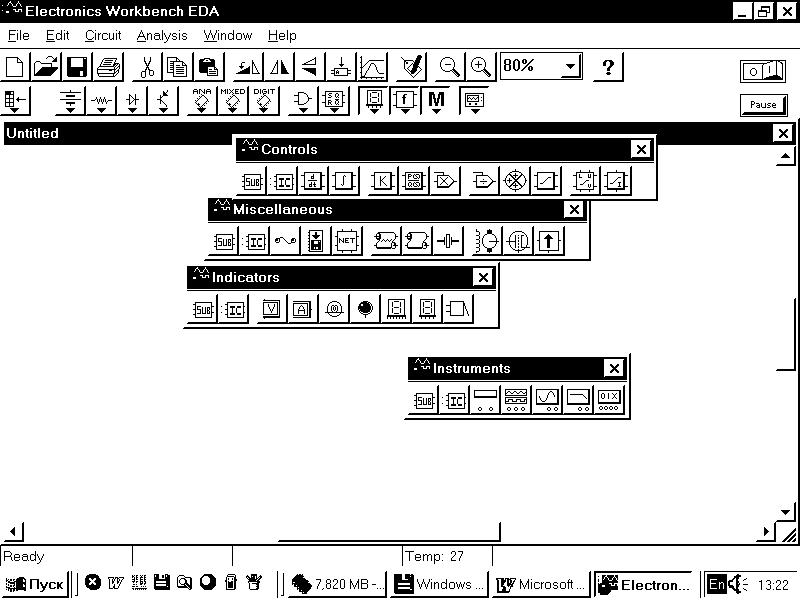
Рисунок 1 - Приборы на панели приборов
Слева на панели расположены приборы для формирования и наблюдения аналоговых величин: мультиметр, функциональный генератор, осциллограф, Боде-плоттер. Справа расположены приборы, для формирования и наблюдения логических величин: генератор слов, логический анализатор, логический преобразователь:
Мультиметр
Мультиметр используется для измерения:
напряжения (постоянного и переменного),
тока (постоянного и переменного),
сопротивления,
уровня напряжения в децибелах.
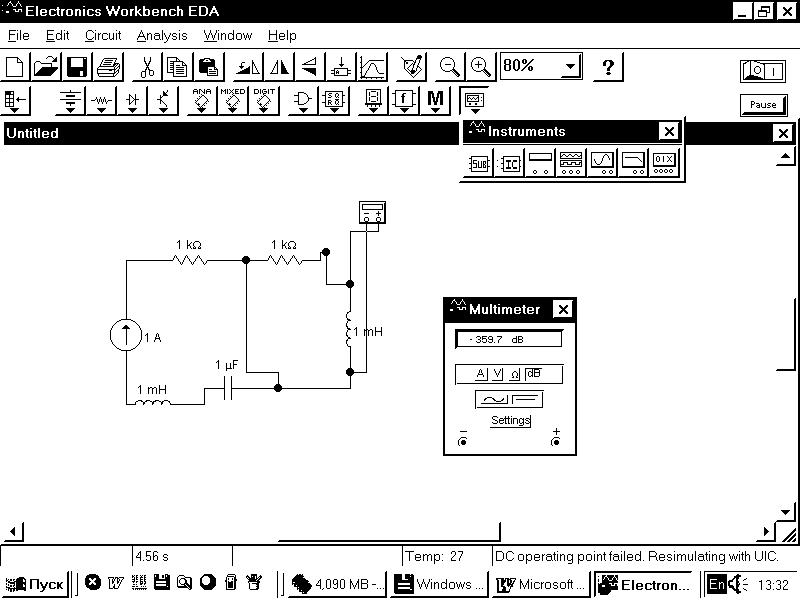
Рисунок 2 — Панель мультиметра
Для настройки мультиметра нужно двойным щелчком мыши на его уменьшенном изображении открыть его увеличенное изображение. На увеличенном изображении нажатием левой кнопки мыши выбирается:
• измеряемая величина по единицам измерения;
• вид измеряемого сигнала: переменный или постоянный;
• режим установки параметров мультиметра.
Установка вида измеряемой величины
Установка вида измеряемой величины
производится нажатием соответствующей
кнопки на увеличенном изображении
мультиметра. Нажатие кнопки
устанавливает мультиметр для измерения
действующего значения переменного
тока и напряжения, постоянная составляющая
сигнала при измерении не учитывается.
Для измерения постоянных напряжения
и тока нужно на увеличенном изображении
мультиметра нажать кнопку![]() .
.
Проведение измерений
Измерение тока. Чтобы использовать мультиметр в качестве амперметра, на расширенном изображении мультиметра нажмите кнопку А. Для измерения тока подключите мультиметр последовательно в ветвь схемы, в которой нужно провести измерение. Включите схему. На табло мультиметра появится измеренное значение тока в ветви. Если нужно измерить ток в другой ветви схемы, отсоедините мультиметр, подключите его последовательно в нужную ветвь и снова включите схему.
Примечание: Если необходимо измерить ток в нескольких ветвях схемы одновременно, то следует воспользоваться амперметрами, так как в отличие от мультиметра, который можно вставить в схему один раз, амперметров в схему можно ставить неограниченное число.
Измерение напряжения. Левой кнопкой мыши нажмите на мультиметре кнопку V, чтобы использовать его как вольтметр. Для измерения напряжения подключите мультиметр параллельно участку схемы, на котором нужно измерить напряжение. Включите схему. На табло мультиметра появится измеренное значение напряжения. Для измерения напряжения на другом участке схемы просто переставьте выводы мультиметра к этому участку схемы.
Примечание: Если Вы хотите измерить напряжение в нескольких точках схемы - необходимо воспользоваться вольтметрами, так как в отличие от мультиметра, который можно вставить в схему один раз, вольтметров можно ставить неограниченное число.Измерение сопротивления. Мультиметр - единственный в Electronics Workbench стандартный прибор, предназначенный для измерения сопротивления. Для использования мультиметра в качестве омметра подсоедините его параллельно участку цепи, сопротивление которого нужно измерить, на увеличенном изображении мультиметра нажмите кнопку и кнопку переключения в режим измерения постоянного тока. Включите схему. На табло мультиметра при этом появится измеренное значение сопротивления. Для измерения сопротивления другого участка схемы переставьте выводы мультиметра к этому участку схемы и снова включите схему.
Чтобы избежать ошибочных показаний, схема должна иметь соединение с землёй и не иметь контакта с источниками питания. Источники питания должны быть исключены из схемы, причем идеальный источник тока должен быть заменен разрывом цепи, а идеальный источник напряжения - короткозамкнутым участком.
Измерение уровня напряжения в децибелах. Для измерения уровня напряжения в децибелах на увеличенном изображении мультиметра нажмите кнопку dB. Мультиметр подключается одним из выводов к точке, уровень напряжения в которой нужно измерить, а другим выводом к точке, относительно которой производится измерение. При измерении уровня переменного напряжения измеряется уровень действующего значения. После включения схемы на табло мультиметра появится измеренное значение уровня напряжения. Для измерения уровня напряжения в другой точке схемы переставьте выводы мультиметра и снова включите схему.
Установки (SETTINGS)
Используйте клавишу SETTINGS для настройки:
входного сопротивления вольтметра;
последовательного сопротивления амперметра;
измерительного тока омметра;
опорного напряжения для отсчёта в децибелах.
При нажатии на клавишу SETTINGS открывается окно настройки параметров мультиметра. Параметры мультиметра должны иметь такое значение, чтобы измерительный прибор незначительно влиял на тестируемую схему.
Осциллограф
Осциллограф, имитируемый программой Workbench, представляет собой аналог двухлучевого запоминающего осциллографа и имеет две модификации: простую и расширенную. Расширенная модификация по своим возможностям приближается к лучшим цифровым запоминающим осциллографам. Из-за того, что расширенная модель занимает много места на рабочем поле, рекомендуется начинать исследования простой моделью, а для подробного исследования процессов использовать расширенную модель.
Вы можете подключить осциллограф к уже включённой схеме или во время работы схемы переставить выводы к другим точкам - изображение на экране осциллографа изменится автоматически.
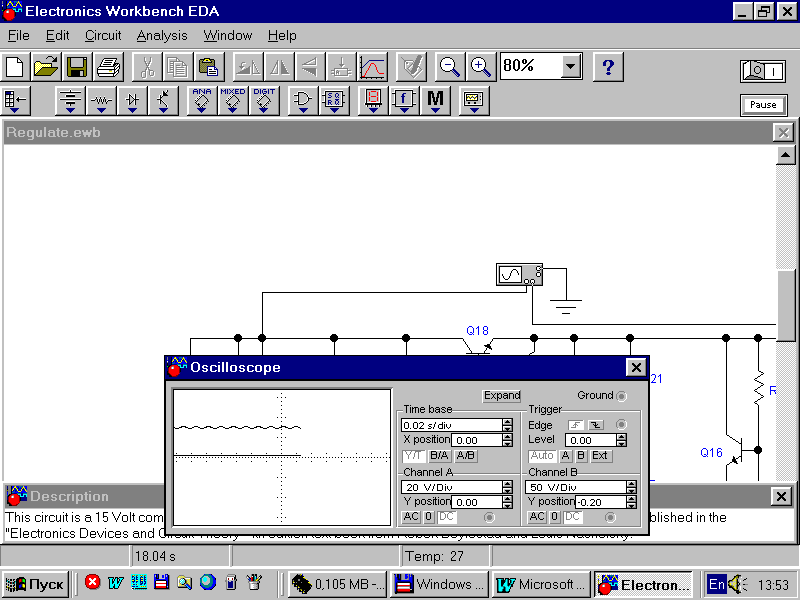
Рисунок 3 — Панель осциллографа
В ходе анализа работы схемы нередко возникает необходимость замедлить процесс моделирования, чтобы на экране осциллографа было удобно визуально воспринимать информацию. Это необходимо, например, при исследовании переходных процессов или когда в ходе эксперимента нужно переключить ключ в определенный момент. Для этого нужно увеличить количество расчетных точек на цикл. Это можно сделать, выбрав пункт Analysis Options в меню Analysis и установив в строке Time domain points per cycle требуемое значение (обычно достаточно 5000 точек). По умолчанию количество точек равно 100.
Облегчить анализ осциллограмм может включение режима Pause after each screen (Пауза после каждого экрана). В этом режиме расчет схемы останавливается после того, как луч осциллографа проходит весь экран. Это часто бывает необходимым при затруднениях с синхронизацией изображения на экране осциллографа. Чтобы продолжить расчет схемы, выберите пункт Resume (Продолжить) меню Circuit или нажмите клавишу F9 на клавиатуре.
Остановить процесс расчета схемы в
любой момент времени можно нажатием
клавиши F9 или выбором пункта
Pause (Пауза) в меню Circuit.
Продолжить расчет можно повторным
нажатием клавиши F9 или выбором пункта
Resume меню Circuit. Нажатие
кнопки
![]() в правом верхнем углу экрана прекращает
расчет схемы.
в правом верхнем углу экрана прекращает
расчет схемы.
На схему выводится уменьшенное изображение осциллографа, общее для обеих модификаций. На этом изображении имеется четыре входных зажима:
Верхний правый зажим – общий, нижний правый - вход синхронизации, левый и правый нижние зажимы представляют собой соответственно вход канала А (channel А) и вход канала В (channel В).
Двойным щелчком мыши по уменьшенному изображению открывается изображение передней панели простой модели осциллографа с кнопками управления, информационными полями и экраном.
Вывод называют общим потому, что потенциал на этом выводе является общей точкой, относительно которой осциллограф измеряет напряжение. Обычно этот вывод заземляют, чтобы осциллограф измерял напряжение относительно нуля. Поэтому на панели осциллографа этот вывод обозначен «ground».
Настройка осциллографа. Для проведения измерений осциллограф нужно настроить, для чего следует задать:
1. Расположение осей, по которым откладывается сигнал.
2. Нужный масштаб развертки по осям.
3. Смещение начала координат по осям.
4. Режим работы по входу: закрытый или открытый.
5. Режим синхронизации: внутренний или внешний.
Настройка осциллографа производится при помощи полей управления, расположенных на панели управления.
Панель управления. Панель управления имеет общий для обеих модификаций осциллографа вид и разделена на четыре поля управления:
1. Поле управления горизонтальной разверткой (масштабом времени).
2. Поле управления синхронизацией (запуском).
3. Поле управления каналом А.
4. Поле управления каналом В.
Управление синхронизацией. Верхнее правое поле управления TRIGGER определяет момент начала отображения осциллограммы на экране осциллографа. Кнопки в строке EDGE задают момент запуска осциллограммы по фронту или по срезу импульса на входе синхронизации. Поле LEVEL позволяет задавать уровень, при превышении которого происходит запуск осциллограммы.
Значение уровня можно сдвинуть на 3 деления вниз или вверх. Осциллограф имеет четыре режима синхронизации:
1. Автоматический режим (AUTO) - запуск осциллограммы производится автоматически при подключении осциллографа к схеме или при ее включении. Когда "луч" доходит до конца экрана, осциллограмма снова прописывается с начала экрана (новый экран).
2. Режимы запуска по входу "А" или "В", в которых запускающим сигналом является сигнал, поступающий на соответствующий вход. Режим "Внешний запуск" (ЕХТ - external). В этом случае сигналом запуска является сигнал, подаваемый на вход синхронизации.
Совет: Если Вы не видите сигнала на осциллографе или сигнал слабый - нажмите кнопку AUTO.
Расширенная модификация осциллографа
Нажатие клавиши на панели простой модели открывает окно расширенной модели осциллографа (рис. 4). Панель расширенной модели осциллографа в отличие от простой модели расположена под экраном и дополнена тремя информационными табло, на которые выводятся результаты измерений. Кроме того, непосредственно под экраном находится линейка прокрутки, позволяющая наблюдать любой временной отрезок процесса от момента включения до момента выключения схемы. В сущности, расширенная модель осциллографа это совершенно другой прибор, позволяющий намного удобнее и более точно проводить численный анализ процессов.

Рисунок 4 — Экран осциллографа
На экране осциллографа расположены два курсора, обозначаемые 1 и 2, при помощи которых можно измерить мгновенные значения напряжений в любой точке осциллограммы. Для этого просто перетащите мышью курсоры за треугольники в их верхней части в требуемое положение. Координаты точек пересечения первого курсора с осциллограммами отображаются на левом табло, координаты второго курсора - на среднем табло. На правом табло отображаются значения разностей между соответствующими координатами первого и второго курсоров. Результаты измерений, полученные при помощи расширенной модели осциллографа, можно записать в файл. Для этого нажмите кнопку Save (Сохранить) и в диалоговом окне введите имя файла. Файлу присваивается расширение *.scp. Он представляет собой текстовый файл в ASCII кодах, в котором записаны данные о значениях напряжений в точках подключения осциллографа через интервал времени, равный масштабу горизонтальной развертки.
Чтобы вернуться к прежнему изображению осциллографа - нажмите клавишу REDUCE, расположенную в правом нижнем углу.
Боде-плоттер (Графопостроитель)
Боде-плоттер используется для получения: амплитудно-частотных (АЧХ) и фазочастотных (ФЧХ) характеристик схемы.
Боде-плоттер измеряет отношение амплитуд сигналов в двух точках схемы и фазовый сдвиг между ними. Отношение амплитуд сигналов может измеряться в децибелах. Для измерения Боде-плоттер генерирует собственный спектр частот, диапазон которого может задаваться при настройке прибора. Частота любого переменной источника в исследуемой схеме игнорируется, однако схема должна включать какой либо источник переменного тока.
На схему выводится уменьшенное изображение плоттера.
Боде-плоттер имеет четыре зажима: два входных (IN) и два выходных (OUT).
Для измерения отношения амплитуд или фазового сдвига нужно подключить положительные выводы входов IN и ОUТ (левые выводы соответствующих входов) к исследуемым точкам, а два других вывода заземлить.
При двойном щелчке мышью по уменьшенному изображению Боде-плоттера открывается его увеличенное изображение (рис. 5).
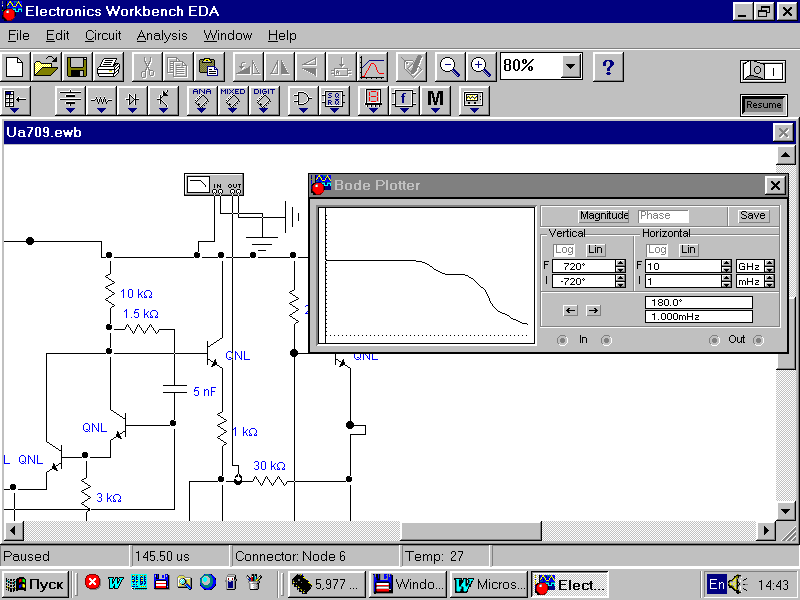
Рисунок 5 — Графопостроитель
Верхняя панель плоттера Режим (MODE) задает вид получаемой характеристики: АЧХ или ФЧХ. Для получения АЧХ нажмите кнопку MAGNITUDE, для получения ФЧХ - кнопку PHASE.
Левая панель управления (VERTIKAL) задает:
начальное (I - initial) и конечное (F - final) значения параметров, откладываемых по вертикальной оси,
вид шкалы вертикальной оси - логарифмическая (LOG) или линейная (LIN).
Правая панель управления (HORIZONTAL) настраивается аналогично. При получении АЧХ по вертикальной оси откладывается отношение напряжений:
в линейном масштабе от 0 до 10Е9;
в логарифмическом масштабе от -200dB до 200dB.
При получении ФЧХ по вертикальной оси откладываются градусы, - от -720° до 720°.
По горизонтальной оси всегда откладывается частота в Герцах или в производных единицах. В начале горизонтальной шкалы расположен курсор. Его можно перемещать нажатием на кнопки со стрелками, расположенными справа от экрана, либо "тащить" с помощью мыши. Координаты точки пересечения курсора с графиком характеристики выводятся на информационных полях внизу справа.
С помощью Боде-плоттера нетрудно построить топографическую диаграмму на комплексной плоскости для любой схемы.
Функциональный генератор
Генератор является идеальным источником напряжения, вырабатывающим сигналы синусоидальной, прямоугольной или треугольной формы.
На экран выводится уменьшенное изображение генератора (рис. 6).

Рисунок 6 — Панель генератора
Средний вывод генератора при подключении к схеме обеспечивает общую точку для отсчета амплитуды переменного напряжения. Для отсчета напряжения относительно нуля общий вывод заземляют. Крайние правый и левый выводы служат для выдачи переменного напряжения на схему. Напряжение на правом выводе изменяется в положительном направлении относительно общего вывода, напряжение на левом выводе — в отрицательном.
Двойным щелчком мыши на уменьшенном изображении открывается увеличенное изображение генератора. Можно задать следующие параметры:
• частоту выходного напряжения,
• скважность,
• амплитуду выходного напряжения,
• постоянную составляющую выходного напряжения.
Настройка генератора
Установка формы сигнала
Выберите требуемую форму выходного сигнала и нажмите на кнопку с соответствующим изображением. Форму треугольного и прямоугольного сигналов можно измени' уменьшая или увеличивая значение в поле DUTY CYCLE (скважность). Этот параметр определяется для сигналов треугольной и прямоугольной формы. Для треугольной фор1 напряжения он задает длительность (в процентах от периода сигнала) между интервал нарастания напряжения и интервалом спада. Установив, например, значение 20, мы получим длительность интервала нарастания 20% от периода, а длительность интервала спада — 80%. Для прямоугольной формы напряжения этот параметр задает соотношение между длительностями положительной и отрицательной части периода.
Установка частоты сигнала
Частота генератора может регулироваться от 1Hz до 999MHz. Значение частоты устанавливается в строке FREQUENCY с помощью клавиатуры и кнопок со стрелками. В левом поле устанавливается численное значение, в правом - единица измерения (Hz, kHz, MHz - Гц, кГц, МГц соответственно).
Установка амплитуды выходного напряжения
Амплитуда выходного напряжения может регулироваться от 0 мВ до 999 кВ. Значение амплитуды устанавливается в строке AMPLITUDE с помощью клавиатуры и кнопок (стрелками). В левом поле устанавливается численное значение, в правом - единица измерения (mV, mV, V, kV - мкВ, мВ, В, кВ соответственно).
2.5 Моделирование схем
Electronics Workbench позволяет строить аналоговые, цифровые и цифро-аналоговые схемы различной степени сложности.
Исследуемая схема собирается на рабочем поле при одновременном использовании мыши и клавиатуры. Применение в работе только клавиатуры невозможно. При построении и редактировании схем выполняются следующие операции:
выбор компонента из библиотеки компонентов;
выделение объекта;
перемещение объекта;
копирование объектов;
удаление объектов;
соединение компонентов схемы проводниками;
установка значений компонентов;
подключение приборов.
Если схема не помещается на экране монитора, любой её участок можно просмотреть при помощи линеек прокрутки, расположенных справа и под рабочим полем.
После построения схемы и подключения приборов анализ её работы начинается после нажатия выключателя в правом верхнем углу окна программы ( ).
Сделать паузу при работе схемы можно нажатием клавиши F9 на клавиатуре. Возобновить процесс можно повторным нажатием клавиши F9. Повторное нажатие выключателя в правом верхнем углу прекращает работу схемы.
Выбор компонента из библиотеки компонентов
Выбор нужного компонента производится из поля компонентов, нужное поле компонентов выбирается нажатием левой кнопки мыши на одной из пиктограмм панели компонентов. При этом в поле компонентов появляются изображения соответствующих компонентов. После выбора поля компонентов нужный компонент при помощи мыши перемещается на рабочее поле.
Выделение объекта и его перемещение
Выделение объекта осуществляется при помощи мыши (под объектом подразумевается как один компонент, так и группа компонентов). При выборе компонента нужно установить указатель мыши на нужный компонент (при этом изображение указателя изменится) и щелкнуть левой кнопкой мыши. Для выбора группы компонентов нужно установить указатель мыши в один из углов прямоугольной области, содержащей группу, и, нажать левую кнопку мыши, растянуть рамку до необходимых размеров, после чего отпустить кнопку. Выбранный объект изменяет свой цвет на красный. Снять выделение можно щелчком мыши в любой точке рабочего поля.
Перемещение объекта производится при помощи мыши или стрелок на клавиатуре. Для перемещения объект нужно предварительно выделить, а затем при помощи мыши и стрелок на клавиатуре переместить в нужное место. При перемещении мышью установить указатель мыши на объект и, нажав левую кнопку мыши, перетащите объект.
Объект можно поворачивать на угол, кратный 90°. Для этого объект нужно предварительно выделить, а затем выбрать команду Rotate из меню Circuit или нажать Ctrl + При это объект повернется на 90° по часовой стрелке. При повороте группы компонентов 90° поворачивается каждый компонент, а не вся группа целиком.
Копирование и удаление объектов
Копирование объектов осуществляется при помощи команды Copy из меню Edit и. нажатием Ctrl + С. Перед копированием объект нужно выделить.
После выполнения команды выделенный объект копируется в буфер. Для вставки содержимого буфера на рабочее поле нужно выбрать команду Paste из меню Edit или нажать Ctrl + V. После выполнения команды содержимое буфера появится на рабочем поле и будет выделено цветом.
Удаление объекта осуществляется командами Cut и Delete. Отличие состоит в том, ч при выполнении команды Cut объект удаляется в буфер и может быть затем вставлен обратно на рабочее поле, а при выполнении команды Delete объект удаляется совсем. Перед удалением объект также должен быть выделен.
Соединение компонентов схемы проводниками
Для соединения компонентов проводниками нужно подвести указатель мыши к выводу компонента. При этом на выводе компонента появится большая черная точка (см. рисунок ниже). Нажав левую кнопку мыши, переместите её указатель к выводу компонента, с которым нужно соединиться, и отпустите кнопку мыши. Выводы компонентов соединятся проводником.
Все проводники в Electronics Workbench по умолчанию черного цвета, но цвет проводника можно изменить. Для этого нужно двойным щелчком на изображении проводит открыть окно, приведенное на рисунке, и в окне мышью выбрать требуемый цвет.
Если в схеме компоненты размещены неаккуратно, то может потребоваться спрямить проводники, соединяющие компоненты. Это можно сделать, переместив компоненты так, чтобы проводники отображались прямыми линиями.
Установка значений параметров компонентов
Установка значений параметров компонентов производится в диалоговом окне свойств компонента, которое открывается двойным щелчком мыши по изображению компонента или командой Value из меню Circuit (при этом компонент должен быть выделен). В диалоговом окне при помощи клавиатуры и мыши нужно ввести требуемые значения параметров компонента и нажать Accept или Cancel для подтверждения или отмены установки значений.
Выбор модели компонента осуществляется в диалоговом окне выбора модели компонента, которое открывается двойным щелчком мыши по изображению компонента или командой Model из меню Circuit. В диалоговом окне можно выбрать модель компонента и отредактировать значения её параметров. Для редактирования значений параметров модели нужно нажать кнопку Edit. При этом откроется окно свойств модели, в котором при помощи мыши и клавиатуры можно изменять значения её параметров. Сохранить введенные 'значения параметров можно нажатием кнопки Accept. После этого происходит возврат к предыдущему окну.
После построения схемы можно каждому компоненту присвоить позиционное обозначение или просто какое-либо имя. Это можно сделать при помощи команды Label из меню Circuit или нажатием Ctrl + L, предварительно выделив компонент. После этого откроется диалоговое окно, в котором нужно ввести обозначение или имя компонента и нажать клавишу Enter.
Подключение приборов
Для подключения прибора к схеме нужно мышью перетащить прибор с панели инструментов на рабочее поле и подключить выводы прибора к исследуемым точкам. Некоторые приборы нужно заземлять, иначе их показания будут неверными.
Расширенное изображение прибора выводится в окне, которое появляется после двойного щелчка мышью по уменьшенному изображению прибора или после выполнения команды Zoom из меню Circuit. Закрыть это окно можно командой Close из меню, появляющегося при щелчке на кнопке в левом верхнем углу окна. Также можно использовать комбинацию Alt + F4.
Вставка компонента в цепь
После того, как схема построена, можно вставить в неё дополнительные компоненты.
Для этого нужно мышью переместить компонент в требуемую точку схемы и, поместив его над проводником, отпустить кнопку мыши. Компонент автоматически вставится в цепь, как показано ниже на рисунке.
Создание субблоков
Electronics Workbench позволяет объединять участки схемы в субблоки (подсхемы Для этого необходимо выделить участок схемы, который нужно объединить в субблоки. После выделения нужно выбрать пункт Subcircuit меню Circuit. На экране появится диалоговое окно, приведенное ниже на рисунке.
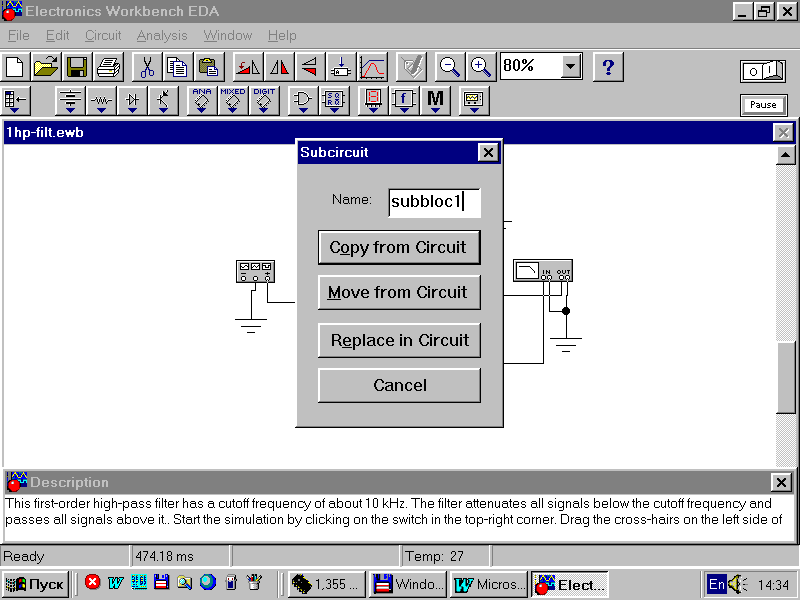
Рисунок 7 — Окно созлания субблока
В строке Name нужно ввести имя субблока, затем нужно нажать одну из четырех кнопок:
• скопировать из схемы (Copy from circuit);
• выделить из схемы (Move from circuit);
• заменить в схеме (Replace in circuit);
• отмена (Cancel).
При нажатии кнопки "Скопировать из схемы" схем остается без изменений, а в поле компонентов Custom появляется субблок с присвоенным ему именем. При нажатии кнопки "Выделить из схемы" выделенный участок схемы на рабочем поле вырезается из схемы и помещается в окно с именем присвоенным субблоку, как показано ниже на рисунке. В пол компонентов Custom появляется изображение субблока присвоенным ему именем.
При нажатии на кнопку "Заменить в схеме" выделенный участок схемы заменяете) в схеме субблоком, как показано ниже. При этом так же, как и в предыдущем случае, открывается окно с именем, присвоенным субблоку, а в поле компонентов Custom появляется субблок с этим именем.
3 ЛАБОРАТОРНОЕ ЗАДАНИЕ
Создать принципиальную схему в графическом редакторе Electronics Workbench и измерить электрические параметры устройства.
4 УКАЗАНИЯ ПО ОФОРМЛЕНИЮ ОТЧЕТА И КОНТРОЛЬНЫЕ ВОПРОСЫ
4.1 Отчет по лабораторной работе должен содержать:
наименование и цель работы;
краткие теоретические сведения;
описание процесса ввода принципиальной схемы;
описание процесса проведения измерений;
распечатку принципиальной электрической схемы;
выводы о проделанной работе.
4.. Контрольные вопросы к лабораторной работе
Перечислите основные модули системы Electronics Workbench и их назначение.
Каким образом производится размещение элементов на принципиальной схеме?
Перечислите и опишите приборы для проведения измерений?
Как производится измерение сигналов с помощью осциллографа?
Как задаются параметры элементов?
Перечислите и опишите назначение проверок используемых при верификации схемы.
Что такое субблок?
Как производятся операции по изменению положения элемента?
Перечислите последовательность операций при построении и редактировании схем.
Методические указания к лабораторной работе № 1
по курсу «Автоматизация проектирования РЭУ»
для студентов специальности 200700 «Радиотехника»
и 220300 «Системы автоматизированного проектирования»
всех форм обучения
Составители:
Зеленин Юрий Григорьевич
Короткевич Дмитрий Эрнстович
Гаршина Вероника Викторовна
Электронный набор Д.Э.Короткевича
ЛР № 066815 от 25.08.99 Подписано в печать 30.11.01
Формат 60x84/16. Бумага для множительных аппаратов.
Усл. печ. 2,0 л., Уч-изд. л. 1,8. Тираж 100 экз. «С» 23
Зак. № 20
30-2002
32
2
31
3
30
4
29
5
28
6
27
7
26
8
25
9
24
10
23
11
22
12
21
13
20
14
19
15
18
16
17
